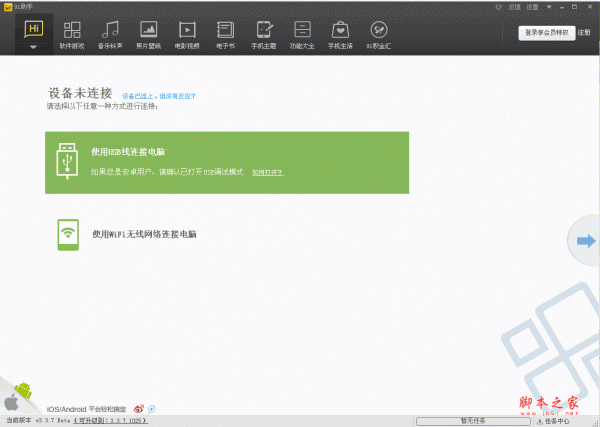将扬声器音量改为仅显示通知,该怎么设置呢?下面我们就来看看详细的教程。
1、首先鼠标右击任务栏空白处,在弹出的右键菜单中,选择属性选项。
2、在属性窗口找到通知区域,然后点击右侧的自定义按钮。
3、在通知区域窗口,找到声音图标,然后点击右侧的下拉菜单按钮。
4、在下拉菜单中,选择只显示通知。
总结:
1.鼠标右击任务栏空白处,然后选择右键菜单中的属性选项。
2.在弹出的窗口中找到通知区域,点击自定义按钮。
3.设置声音选项只显示通知,这样就没有图标显示了。
以上就是将扬声器音量改为仅显示通知的教程,希望大家喜欢,请继续关注悠久资源网。
相关推荐:
电脑扬声器怎么设置为5.1环绕立体声?
realtek音频管理器怎么设置扬声器和麦克风的声音?